テレワークにおける会議やディスカッションの質を向上させたいとお考えの方へ。意思疎通をスムーズにする、インタラクティブホワイトボードの機能や使い方、おすすめのアイテムをご紹介します。
“インタラクティブホワイトボード”の 一括資料ダウンロードする(無料)
インタラクティブホワイトボードとは、資料データや端末の画面を映し出し、フリーハンドで書き込みもできる、“進化したホワイトボード”です。会議の参加者は座ったまま手元の端末から共有画面に書き込むこともできる便利なものもあります。
インタラクティブホワイトボードの料金形態は、導入時に本体購入する「買い切りタイプ」、または月額いくらで借りる「レンタルタイプ」のどちらかが一般的です。
買い切りタイプの費用相場は、40~60万円台が目安。スタンドやタッチペン・充電ケーブルなどの周辺アイテムや組み立て設置代、保証サポート代を含むかどうかは製品ごとに異なるため注意が必要です。たとえば、「BenQ Board」はスタンドやリモコンなど同梱品が充実しており、配送料や取り付け費用も含むお得なスタンダードセットを提供しています。
レンタルタイプの場合は、「ANSHI TOUCH」「AIインタラクティブホワイトボード」などに見られる通り、月々20,000円台~が目安です。導入初期コストを抑えたい場合に向いています。最低契約年数と、利用期間から想定されるトータルコストの確認も忘れずに。
インタラクティブホワイトボードは製品ごとに様々な特徴があります。想定している利用シーンによって、以下のようにおすすめが異なります。
本記事では、インタラクティブホワイトボードの主要機能やタイプを踏まえて、比較ポイントを丁寧に紹介しています。記事後半にはタイプごとのおすすめサービス紹介も行っていますので参考にしてください。
インタラクティブホワイトボードをお探しの方は、こちらからサービス紹介資料をダウンロードいただけます。
“インタラクティブホワイトボード”の 一括資料ダウンロードする(無料)
遠隔地のメンバーとボードを共有しながらディスカッションをしたり、資料をペーパーレスで素早く共有したり、ホワイトボードに書き込んだ内容をPDF化したりと、会議やディスカッションの効率化と質向上が期待できます。主な機能は下記の3つです。
通常のホワイトボードとして使えるだけでなく、「議事録の作成」「会議内容の共有」といった業務の効率化にも役立ちます。
また、画面共有している資料に書き込みができるので、「参加者の目線合わせ」が可能に。マーカーで話している部分をなぞったり、重要な部分は手書きで注釈を入れたり、図解を加えたりすることで、参加者の理解度を高めることができるでしょう。
パソコンと接続しなくても、ZoomやTeamsといったWeb会議アプリが使えるので、機材トラブルや接続の手間から開放されます。遠隔地のインタラクティブホワイトボードからも双方向で書き込みができるものなら、コミュニケーションの質向上も期待できます。特に、デザインや設計図面のレビューといった、ビジュアル主導のディスカッションで活躍するでしょう。参加者それぞれの表情もよく見えるので、オフラインの会議と遜色ないやり取りが可能になるというメリットも。
PC画面を大きく表示するために利用する従来のプロジェクターでは、起動やセッティングに時間がかかったり、照明の調整が必要だったりと、様々な手間がかかります。しかし、インタラクティブホワイトボードなら、機材のセッティングが簡便になり、照明の調整も不要になります。さらに、表示される画像が鮮明になるというメリットも。
インタラクティブホワイトボードをお探しの方は、こちらからサービス紹介資料をダウンロードいただけます。
“インタラクティブホワイトボード”の 一括資料ダウンロードする(無料)
インタラクティブホワイトボード導入によって得られるメリットは大きく3つ。それぞれを解説していきます。
ホワイトボードで資料を共有し、書き込みをしながら会議をすることで、対面での会議と変わらない目線合わせが可能に。そのため、認識のズレがなくなったり、会議への参加意識が高まったりと、円滑かつ質の高い会議進行が期待できるでしょう。
また、大画面にフリーハンドで書き込めるので、思いついたことを自由に表現でき、Web会議では難しいとされていた質の高いブレストも可能に。
ページ追加機能を使えば、議題ごとにページを切り替えたり、古いページを保存したうえで新しいページを作成したりできるので、ボード上でどんどん思考プロセスを広げられます。
複数の資料や複数デバイスの画面を大画面で一度に表示できるので、必要な情報を一覧したり、成果物を比較したりと、効率的な情報共有が可能に。大画面・高精細のホワイトボードなら、小さい文字まではっきり表示することができます。
また、Windows10が搭載されているタイプならホワイトボードから画面操作ができるので、PCとホワイトボードの間を行き来しなくてOK。さらに、Office 365®と連携しているシステムなら、必要な資料や各種サービスに直接アクセスできるので、情報共有の効率化が進みます。
ホワイトボードに書き込んだ内容をPDF化して、メールやクラウドを介してすぐに共有できる機能も効率化に役立ちます。
カメラ・マイク・スピーカーなどがホワイトボード本体に内蔵されているので、PCやWebカメラ、スピーカーといった機材の準備やセッティングが不要となります。他のシステムやツールに接続しなくても、アプリを起動させるだけでWeb会議をスタートできるので、「セッティングに詳しい人がいないと会議ができない」「機材トラブルでスムーズに始められない」といった課題もクリアに。プリントアウトしなくても資料共有ができるので、事前準備の手間が省け、ペーパーレス化にも役立ちます。
インタラクティブホワイトボードは大きく3つのタイプに分けられます。会議のスタイルに合わせて、適したタイプのものを選ぶようにしましょう。
手書きと変わらないタッチ感、複数人での同時タッチ、双方向からの書き込みなど、共同作業に適した機能を搭載しているタイプです。20の同時タッチポイントに対応している「Surface Hub 3」や遠隔からでもその場いるかのように、双方向からの同時書き込みが可能な「BenQ Board」などがこのタイプに該当します。
そのほか、独自のアプリをインストールすることによって複数のタブレットから書き込みができる「RICOH Interactive Whiteboard」のようなツールもあります。
複数人でのブレストやアイデア共有、成果物のレビューなど、インタラクティブな意見交換が重要となる会議に適しているのがこのタイプです。
プレゼンテーションやファシリテーターのいる大規模な会議、ビジネスセミナーなど、発表者に注目を集めたいシチュエーションに適しているのが、このタイプのホワイトボードです。
主なサービスとしては、ホワイトボード・PC・カメラ・マイク・スピーカーなど、会議に必要な機能を1台に集約した「MIRAI TOUCH Biz」や、パソコンと接続しなくてもZoomが使える「ELMO Board」などが挙げられます。ビジネスシーンだけでなく、学習塾など教育の現場でも広く利用されています。
高彩度かつ高解像度の大画面で、制作物などの色味やディテールをチェックしたい、建設業などの大きな図面を共有してディスカッションしたいといった場合には、こちらのタイプがおすすめ。
該当するものに、ソニーの高画質テレビ・ブラビアの“業務用”である「法人向けブラビア」や、最大100型の大画面で投写できるエプソンの「ビジネスプロジェクター」など。
前述の3つのタイプ以外に、導入サービスの検討に役立つ3つの比較ポイントについて解説します。
まずは、現在、自社で利用しているWeb会議ツールが使えるかどうかをチェックすようにしましょう。ホワイトボードに搭載されているOSによって利用できるツールが異なるため、注意が必要です。
たとえば、「Surface Hub 3」は「Microsoft Teams」、「ELMO Board」は「Zoom Meeting」、「Jamboard」は「Google Meet」のみ、それぞれ利用できます。「BenQ Board」や「MIRAI TOUCH Biz」はどのツールにも対応しているため、状況に応じた利用が可能です。
社内だけでなく、社外の人とも頻繁にWeb会議を行う場合には、Android OSやWindows OSが使える「IdeaHub」や「ANSHI TOUCH」などがおすすめ。必要に応じて、使いたいWeb会議ツールをインストールして利用できます。
会議への参加人数によって、最適なスクリーンサイズが変わります。Web会議の参加者が数人〜25人程度で会議室のサイズが中小規模なら55〜65インチ、Web会議の参加者が25人以上で会議室のサイズが大規模ならなら75〜86インチが適しています。
中には「Jamboard」のように、中小規模会議向けのスクリーンサイズ展開のみに限られているものも。Web会議の参加者が多いと画面が分割されて参加者の表情が見えない、または会議室に対してスクリーンサイズが小さいとオフライン参加者から画面が見えづらい、といったトラブルの原因になりえるので要注意です。
現在使っているソフトやOSと、利用環境や使用感が大きく異なると、使い方を覚える必要があったり、機能を使いこなせなかったりすることが。ホワイトボード用のソフトやアプリを新しくインストールする必要もでてくるでしょう。
なるべく導入負荷をかけたくない、すぐに使いこなせるようになりたい、といった場合は搭載されているOSやツールの種類をチェックしておくのがおすすめです。「Microsoft 365」を導入している企業なら「Surface Hub 3」が、「Google Workspace」を導入している企業なら「Jamboard」が好相性。
また、「MIRAI TOUCH Biz」では、ChromeOS Flex・Windowsの2種類から搭載OSを選べるため、自社の業務フローに合わせて最適化できます。
もしくは、普段使っているPCに合わせて、Windows10が搭載されている「IdeaHub」や「ANSHI TOUCH」を導入すれば汎用性が高く、スムーズな運用が期待できます。
ホワイトボード機能に強みを持つ、おすすめのインタラクティブホワイトボードを7つご紹介します。
“インタラクティブホワイトボード”の 一括資料ダウンロードする(無料)
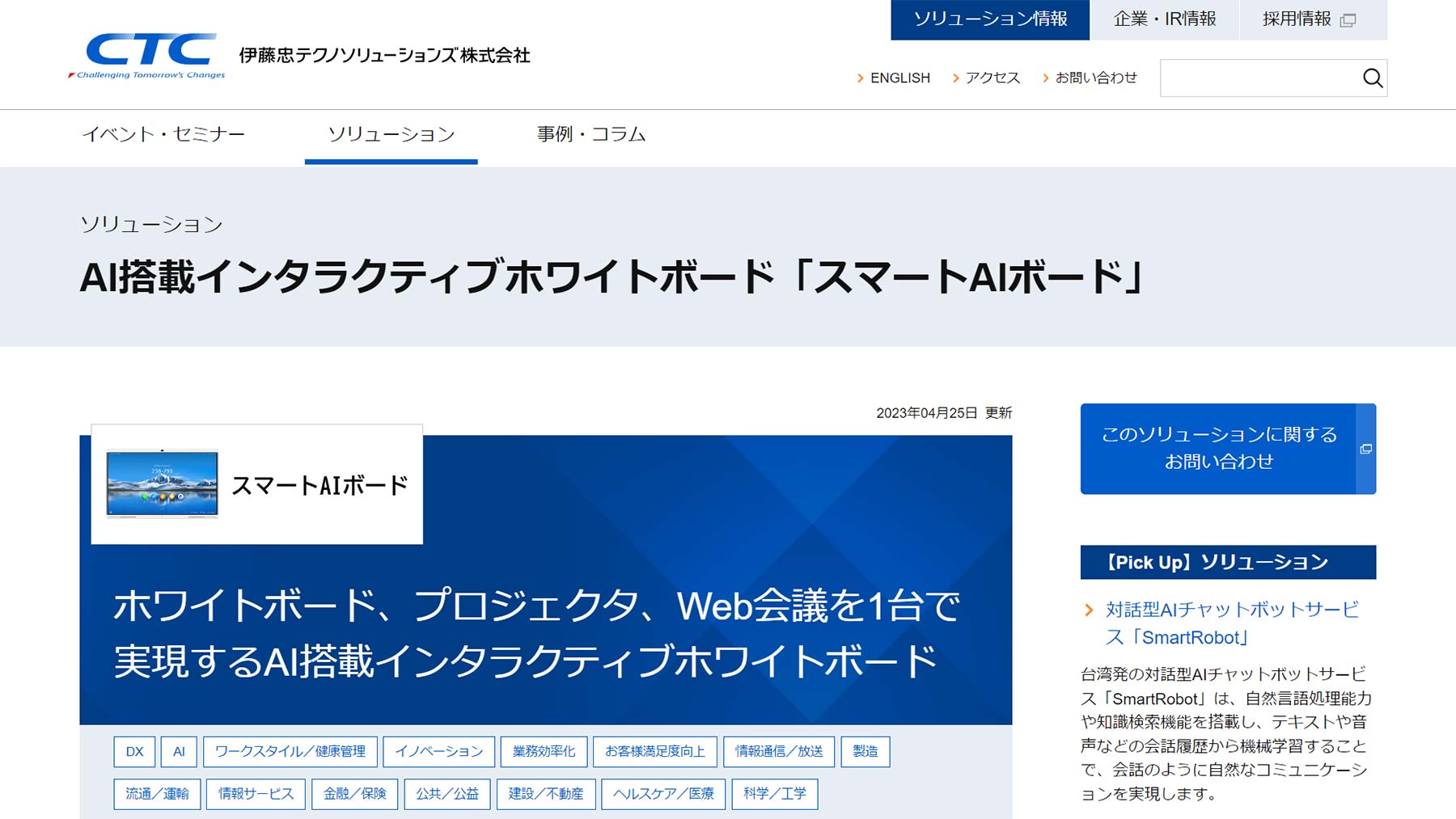
(出所:スマートAIボード公式Webサイト)
AI搭載型のインタラクティブホワイトボード。AI制御によって、手書きと変わらない精密な筆跡再現、手書きオブジェクトのデジタル変換、ピンチイン・ピンチアウトといったジェスチャー操作などが可能。Android OSとWindows OSが使えるため、必要に応じて使いたいアプリをダウンロードして、大画面で使うことができる。100ページまでの新規ページ追加、書き込み内容のPDF化、表示画面のスクリーンショット撮影など、会議の活性化・効率化に役立つ機能が数多く搭載されている。
また、専用グラフィックチップが搭載されており、高精度画像もクオリティを維持したまま表示。ハイクオリティなプレゼンテーションが実現できる。リモート会議時には、自動周辺ノイズキャンセリング機能で、デスク周辺以外のノイズを遮断することも可能。
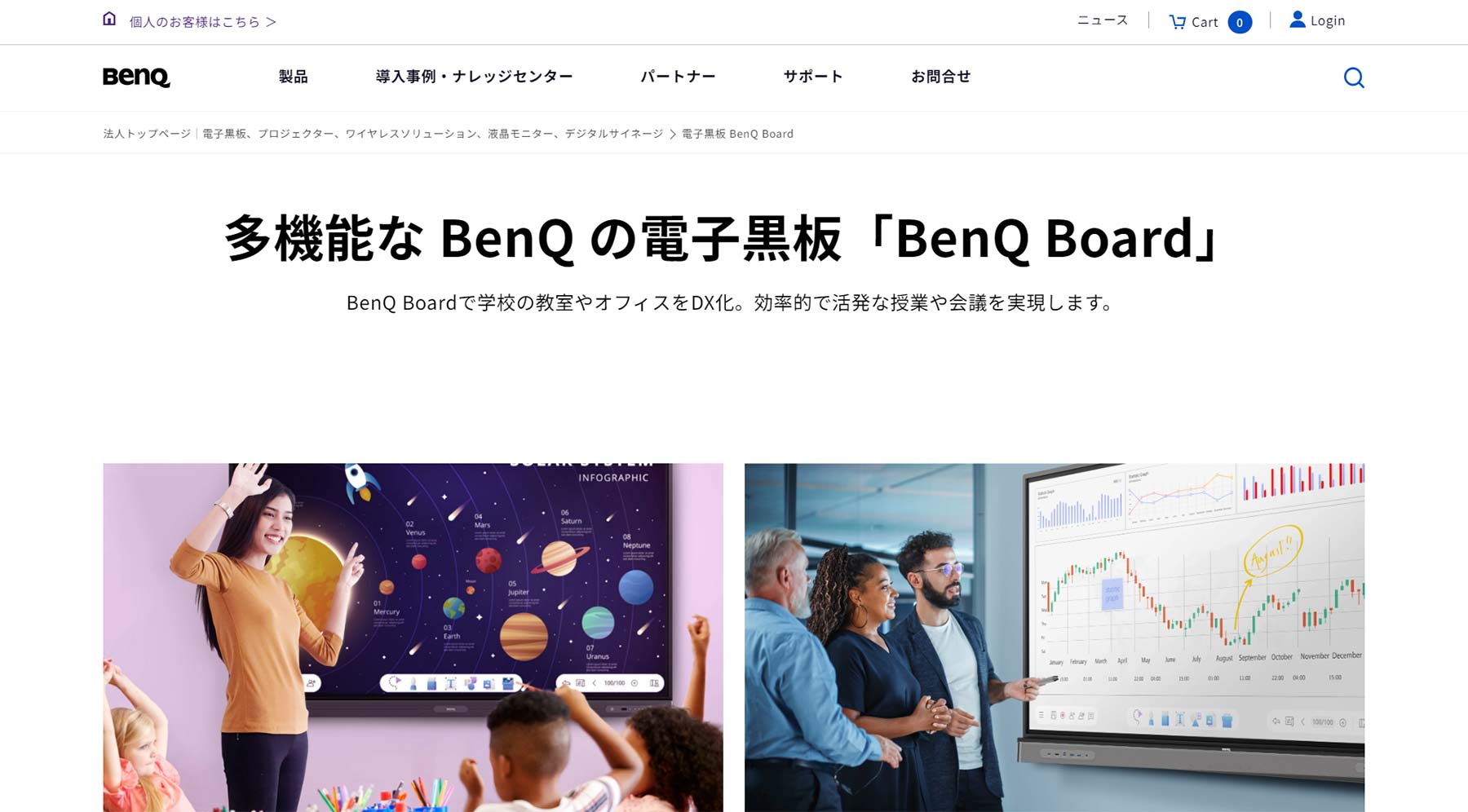
(出所:BenQ Board公式Webサイト)
オフィスから教育機関まで、幅広いシーンで活用できる多機能な電子黒板。PCやUSBの接続がしやすいポートの前面配置や、NFCカードによるログインを可能にするセンサーの搭載など、使いやすさにこだわり。機器への抗菌加工や、目の疲れを軽減する仕様など、ユーザーの健康リスクに配慮された設計も魅力。
遠隔からでも複数人での同時編集ができるため、コミュニケーションが活性化するのはもちろん、画面録画や手書きテキスト変換、書画カメラなどの機能も上手く活用することで、会議や授業の内容をよりリアルに、伝わりやすくすることができる。
デバイスやアカウントの一括管理やクラウドストレージとの連携にも対応。ICT管理者の業務負荷を軽減し、会議・授業の事前準備の手間も削減できる。料金:680,000円(税込/RM04Aシリーズ、65インチ、スタンダードセットの場合)
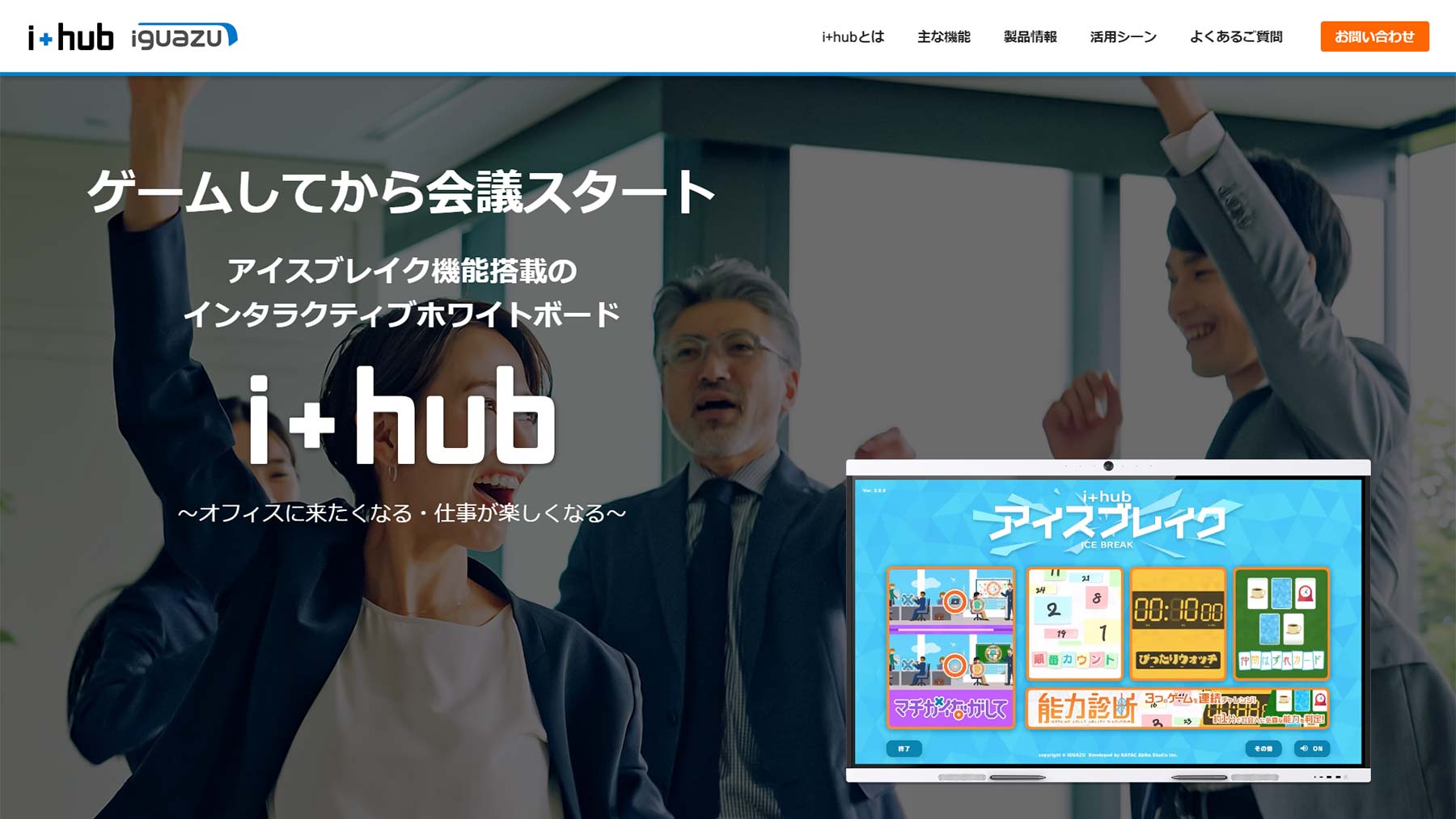
(出所:i+hub公式Webサイト)
会議全体の進行とメンバー間の会話を円滑にするための機能が備わったインタラクティブホワイトボード。カメラやマイク、スピーカー、滑らかな手書きタッチパネル、書き込みデータのPDFなど必須機能に加えて、他にはないアイスブレイク機能を搭載。誰でも親しみやすい脳トレなどのミニゲームでポジティブな空気を生み出し、スムーズな会議の立ち上がりをサポートする。ワンタッチで画像転送可能なワイヤレスドングルや、ポインターも兼ねたリモコンなど、便利な付属品を利用すれば会議中の画面や資料切り替えもスマートだ。
i+hub本体はネットワーク接続が不要なため、デバイス導入ルールが厳しい環境にもおすすめ。部屋のサイズに合わせて選べる65インチ、85インチの2サイズを展開。
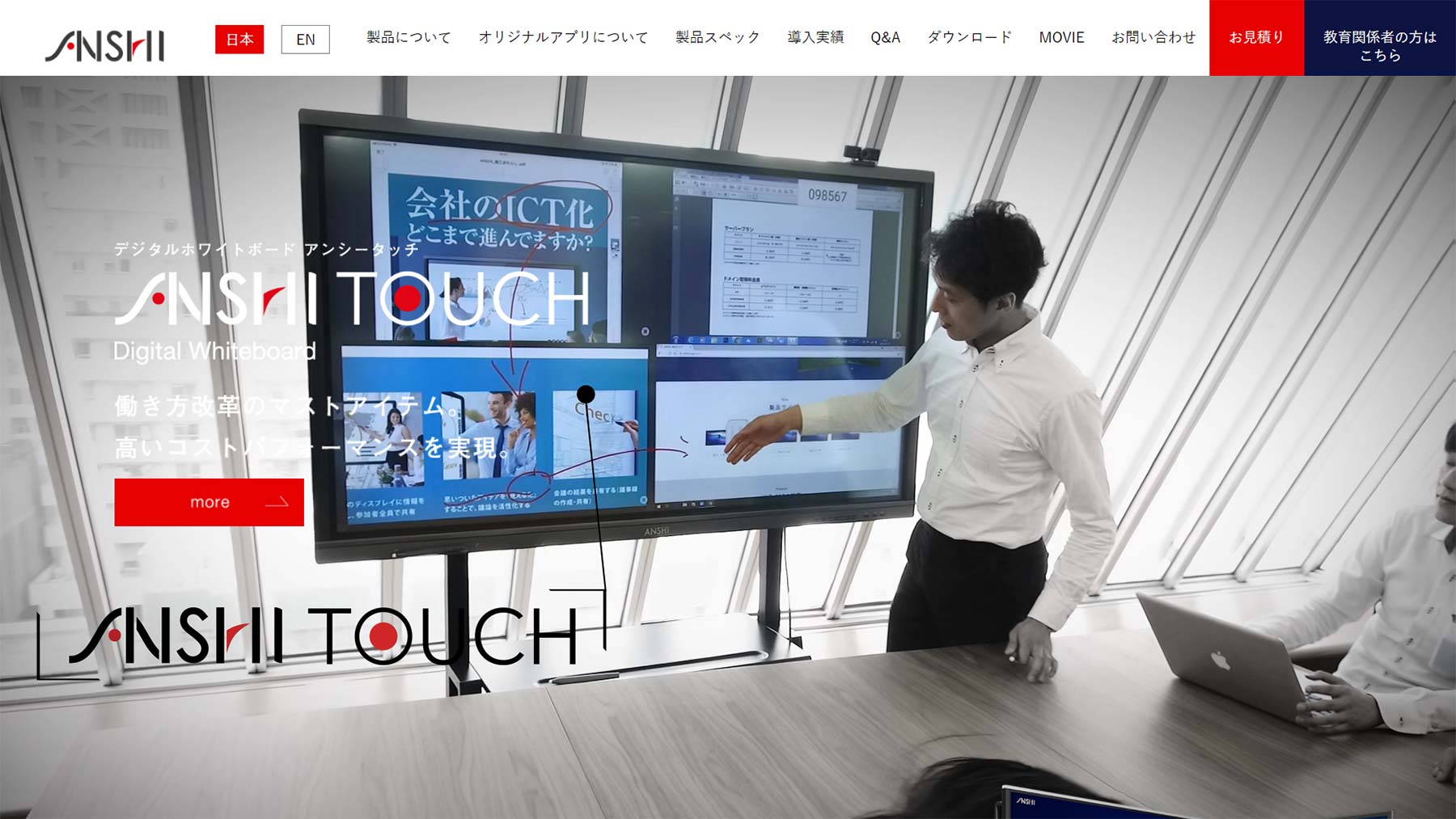
(出所:ANSHI TOUCH公式Webサイト)
Windows10搭載、4K解像度の高精細アンチグレアパネル実装のデジタルホワイトボード。Window OSを搭載しているので、電源ケーブルを接続するだけで様々な機能を使うことができる。画面に表示した資料にコメントなどを書き込むのはもちろん、通常業務で使っているアプリケーションをホワイトボード本体にインストールし、直接操作できる。そこにペンで書き込むことも可能だ。
各拠点に1台導入し、拠点間の意見交換の活性化にも役立てられる。大画面でミーティング相手の表情が見られるので、コミュニケーションの円滑化が期待できる。
Window10で動作するアプリやソフトに幅広く対応できる汎用性はもちろん、デフォルトでインストールされているオリジナルアプリを使って画面共有や双方向の書き込み、画面操作も簡単に行える。
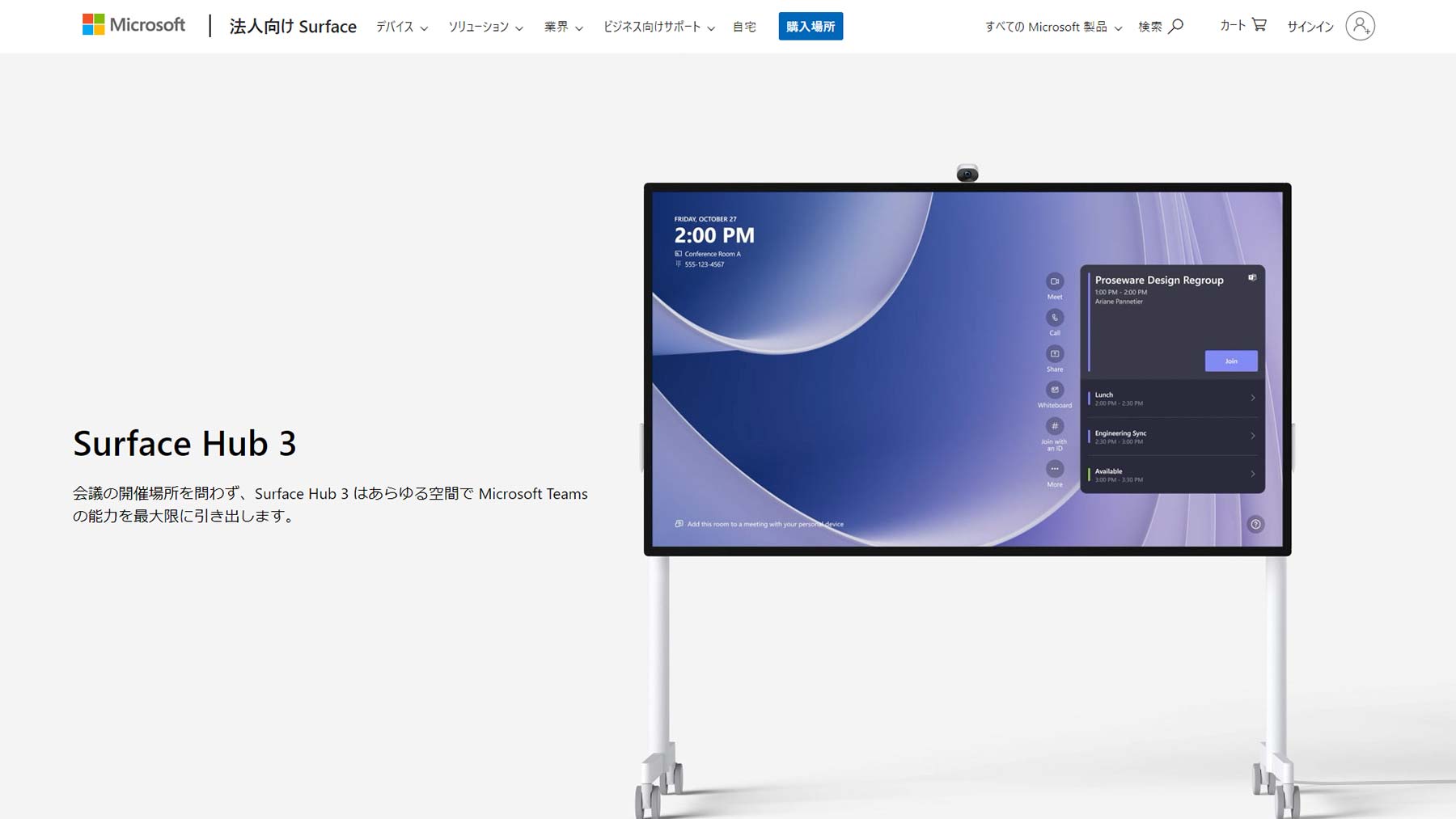
(出所:Surface Hub 3公式Webサイト)
Microsoft Teams認定のミーティングプラットフォーム。小中規模グループ向けの50インチと、大規模グループ向けの85インチが用意されている。専用の「Surface Hub 2 ペン」で精度の高い描画を実現しているほか、20ポイントマルチタッチ機能も搭載。複数人が同時に書き込みをすることも可能だ。
共有スペースでのミーティングや共同作業を可能にするWindows 11 IoT Enterprise を搭載。日常的に利用するMicrosoftアプリなどをネイティブで実行することができる。また、モバイルスタンドとモバイルバッテリーを利用すれば、いつでもどこでもディスカッションやWeb会議が行える、機動性の高さも特徴。
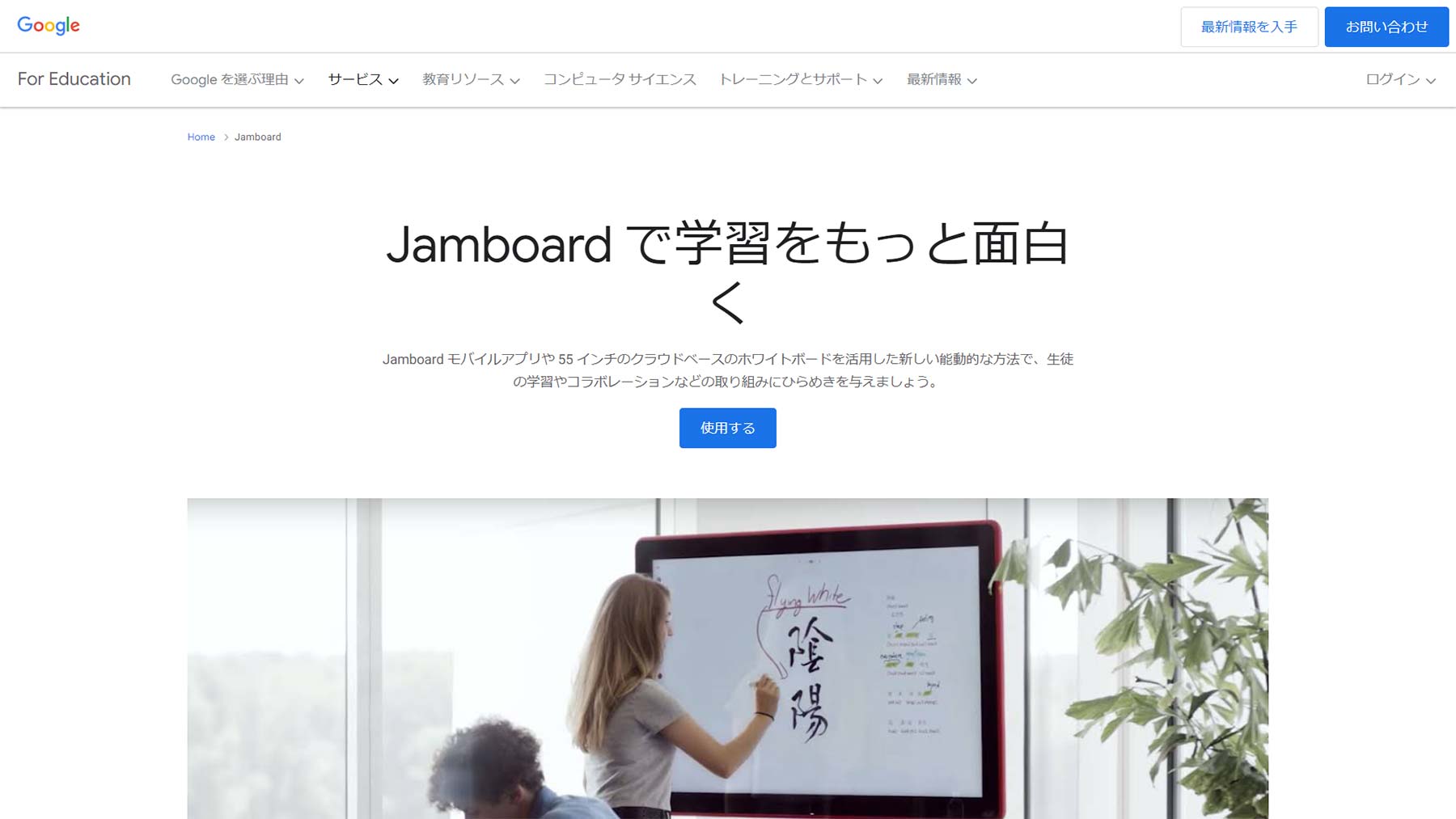
(出所:Jamboard公式Webサイト)
Googleが提供するスマートディスプレイ。「Google Meet」を通じて、リアルタイムで画面シェアができ、ブレストやWeb会議の活性化を支援する。
Jamboardアプリをインストールすれば、タブレットやスマホからでも会議への参加が可能。いつどこにいてもチームでの共同作業ができるので、生産性アップが見込める。さらに、「Google Workspace」と連携させれば、ドライブから画像を追加したり、Google検索の結果を取り込んだりといった編集作業も容易だ。
4Kディスプレイは55インチ型で、どんな場所にでもフィットするサイズ感。特に、中〜小規模のチームにぴったり。
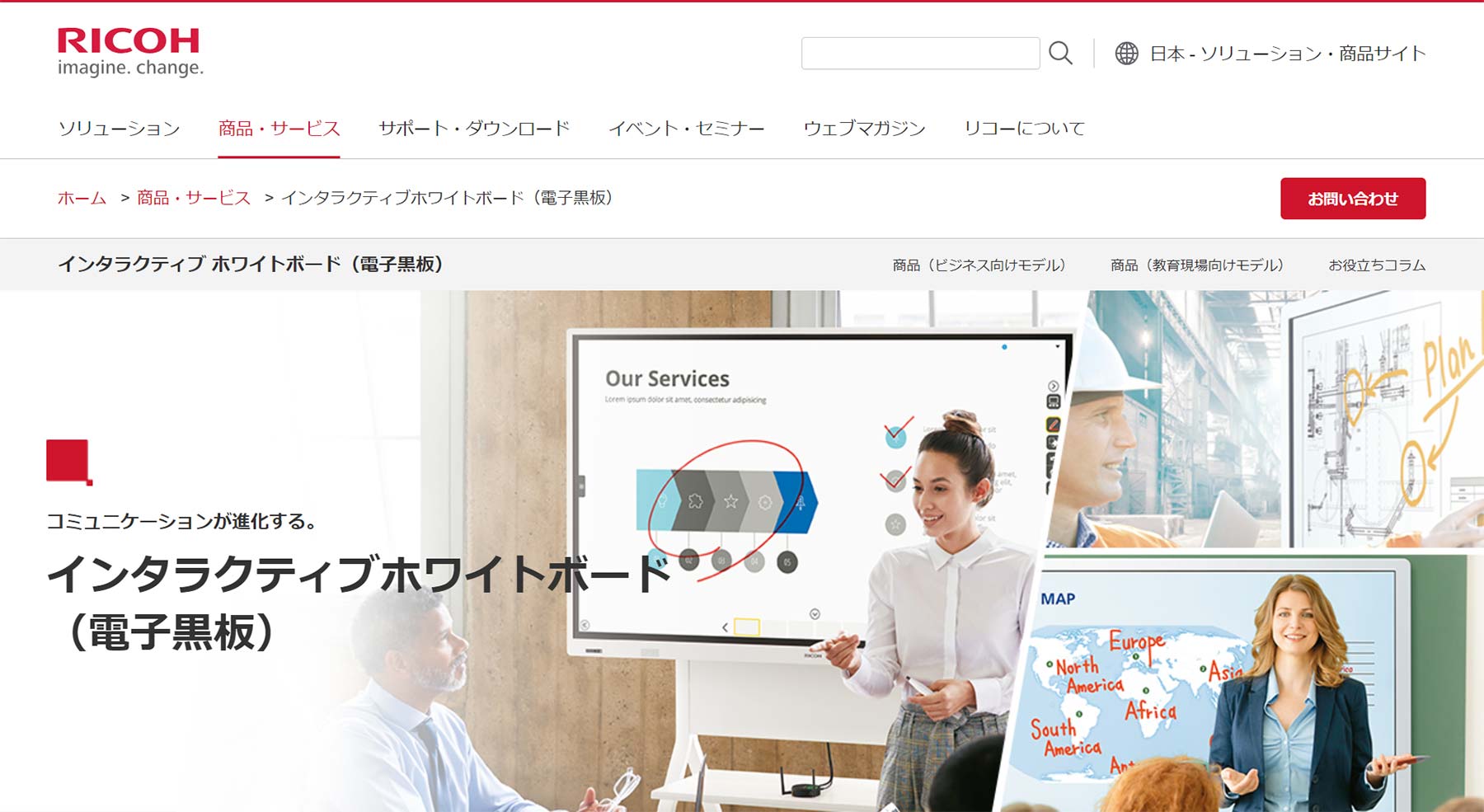
(出所:RICOH Interactive Whiteboard公式Webサイト)
PCやタブレットの画面を取り込み、広々としたワイドディスプレイに専用ペンで文字や図形を書き込むことができる。サイズは55型、65型、75型、86型と幅広く揃っているので、様々な規模の組織・会議室にフィットする。縦置きにも対応しているので、Webデザインのレビューなどにも役立つ。
最大20台のホワイトボード間で画面共有ができるので、全社会議に活用すれば、交通費の削減も見込めそうだ。Web会議ツールは「Zoom」に対応。アカウントの用意やセットアップ作業不要で、すぐにWeb会議を始められる。専用アプリをダウンロードしたタブレット端末から、共有画面への書き込みや写真データのアップロードが可能。Microsoft 365®と連携できるアドオンサービスも。
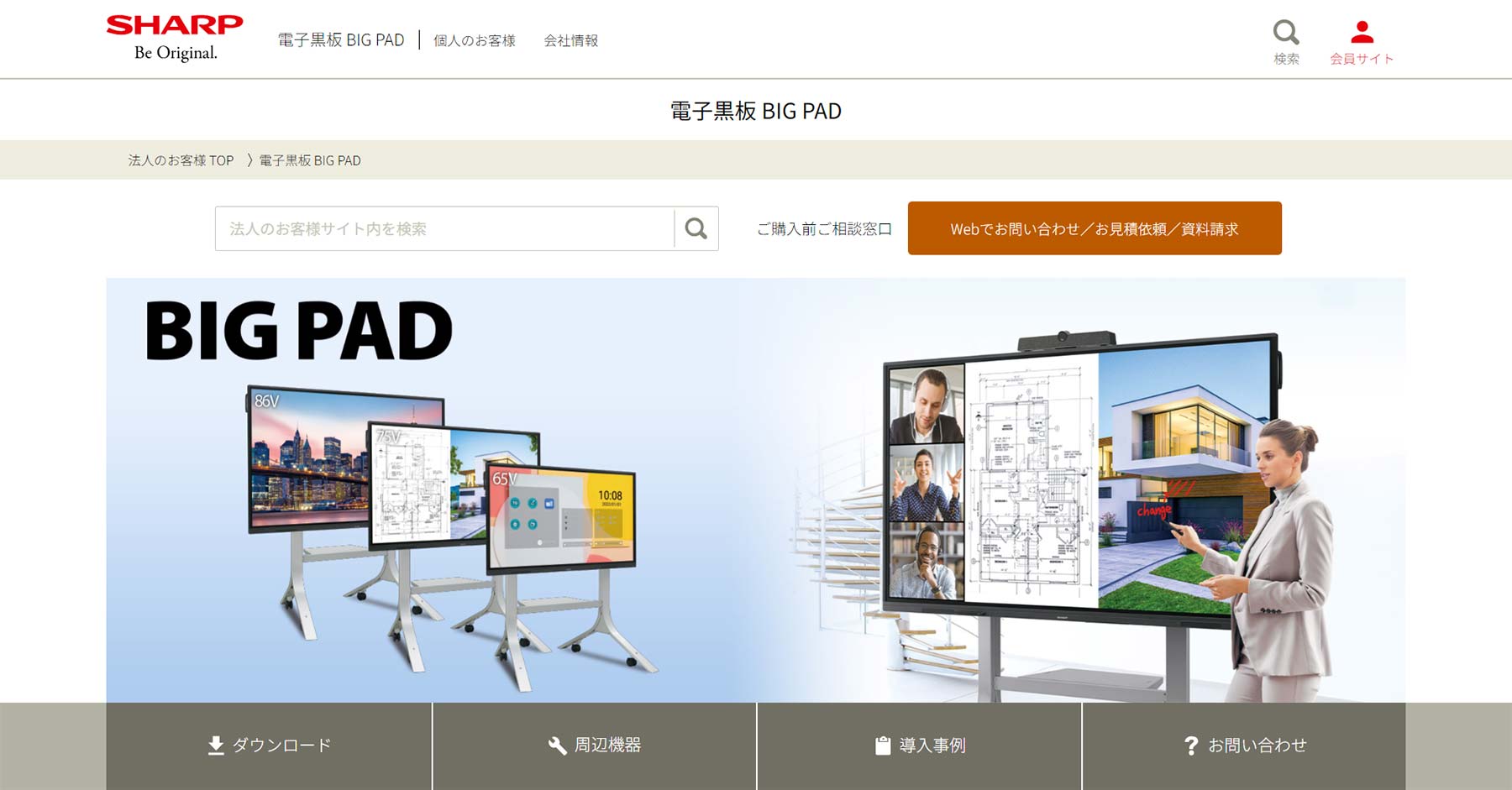
(出所:BIG PAD公式Webサイト)
用途に応じた様々なラインナップを持つ小中規模会議向けの電子黒板。主なラインナップはWindows collaboration display/プレミアム/スタンダード/エントリー/ミドルモデルの5種類あり、43型~86型まで選べる豊富なサイズ展開が嬉しいポイント。すべてのモデルで、高精度なタッチ技術をもったタッチペンが同梱されており、前後で先端の太さが異なるため、状況に応じて太く・細くなどの使い分けも可能。
4K画質のプレミアムモデルは、縦向きや水平、斜め45度など様々な設置方法が可能なため、視聴専用のディスプレイとしてもおすすめ。そのほか、水平にボードを置いて、メンバー全員で図面に書き込むこともできるため、アイデアを出し合うようなクリエイティブな会議に適している。
Web会議機能に強みを持つ、おすすめのインタラクティブホワイトボードを3つご紹介します。
“インタラクティブホワイトボード”の 一括資料ダウンロードする(無料)
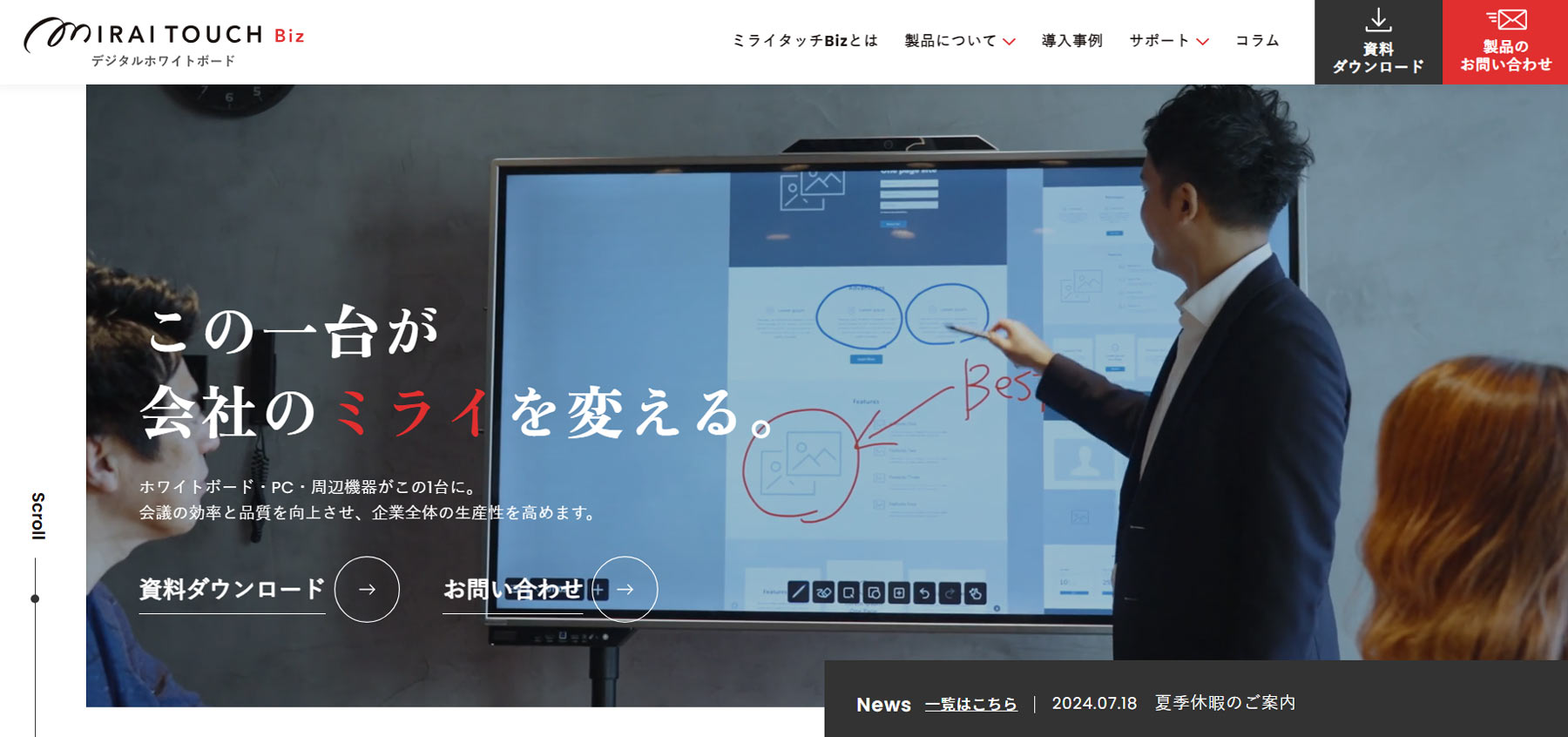
(出所:MIRAI TOUCH Biz公式Webサイト)
累計出荷台数60,000台を誇るインタラクティブホワイトボード。PC・カメラ・マイク・スピーカーなど会議に必要な機能を1台に集約し、電源1本を接続するだけですぐに大画面でWeb会議を開始できる。ZoomやMicrosoft Teams、Google Meetなどの主要なWeb会議ツールに対応。加えて、ChromeOS FlexとWindowsの2種類から搭載OSを選べる。普段使い慣れたアプリをデジタルホワイトボード上でそのまま利用できるため、現場への導入もスムーズだ。
手元のPC画面をワイヤレスで投影できるミラーリング機能や、QRコードを用いて議事録を簡単に転送できる機能も搭載。会議中や会議終了後の迅速な情報共有を促進することで、会議の質や生産性の向上に貢献する。
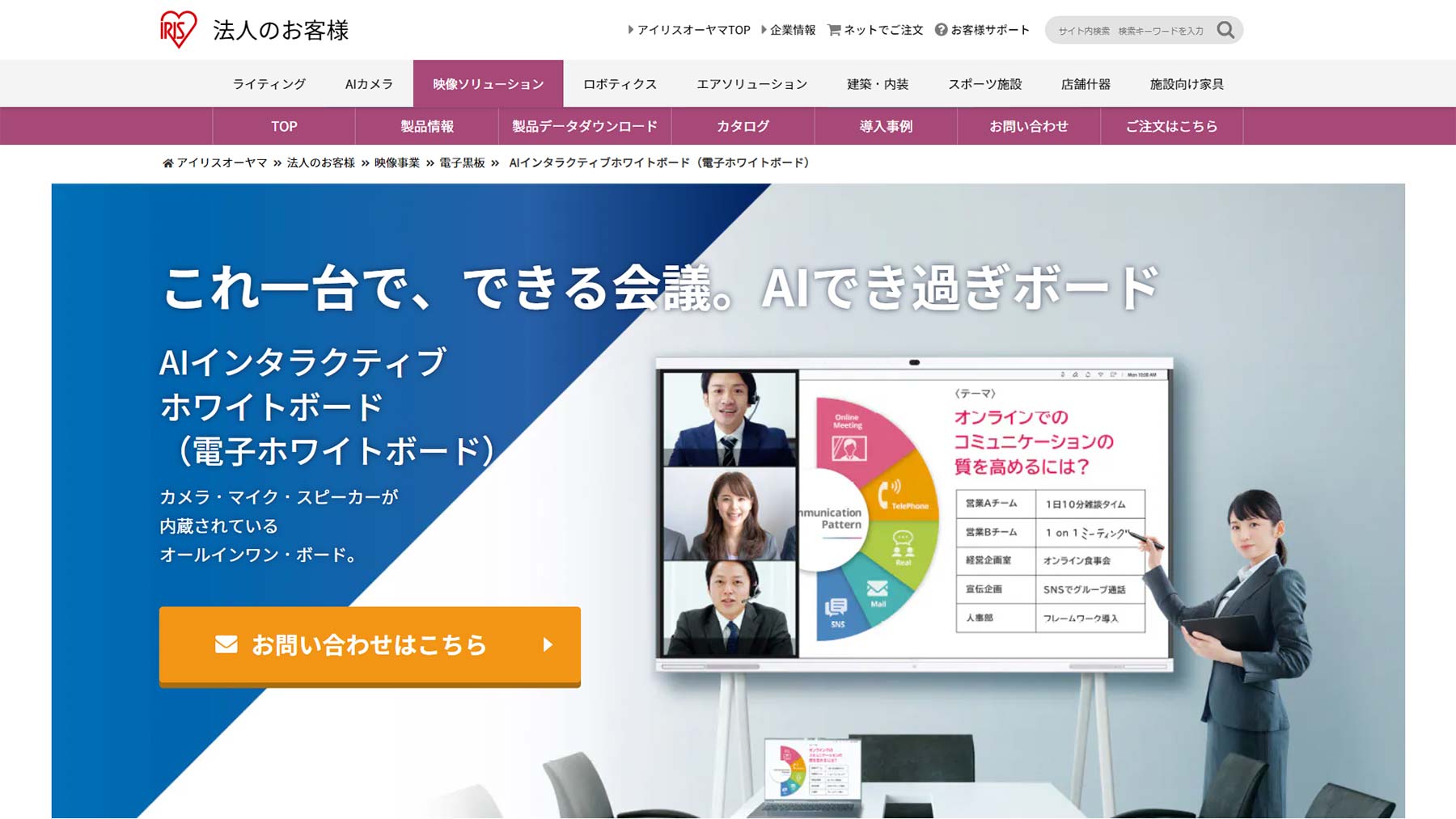
(出所:AIインタラクティブホワイトボード公式Webサイト)
4K対応カメラと高音質マイク、スピーカーを内蔵した、オールインワン型のインタラクティブホワイトボード。PCやタブレットの画面をワイヤレスでディスプレイ表示したり、画面に文字や図形を書き込んだりといったホワイトボード機能はもちろん、Web会議に役立つ機能も充実している。AIが声の位置を特定して発言者の顔をクローズアップする機能や、雑音を遮断するAI自動ノイズキャンセリング機能などが搭載されている。
また、標準でAndroid OS搭載、オプションでWindows OSも搭載できるので、様々なWeb会議ツールがインストール可能。社外とのWeb会議が多く、様々なツールに対応しなければいけない組織におすすめだ。
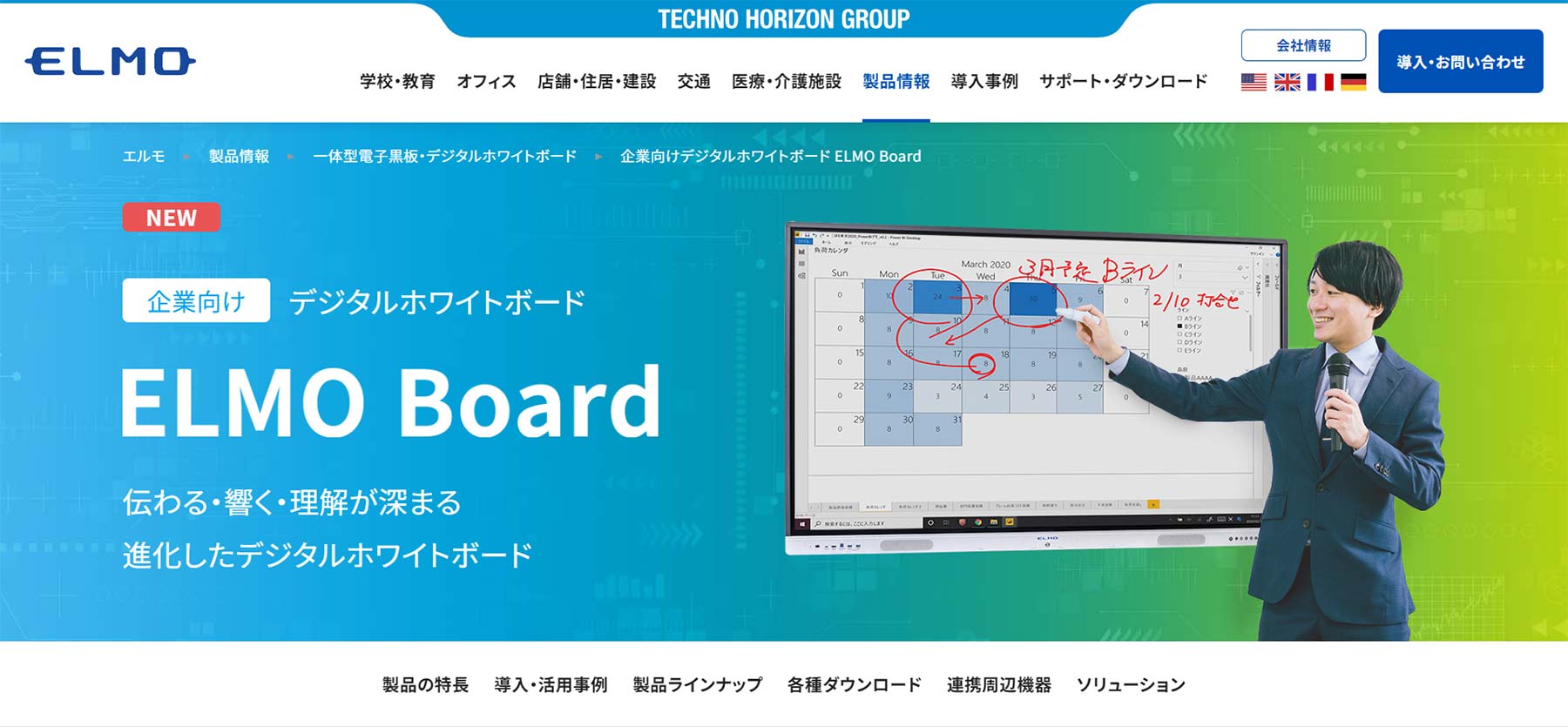
(出所:ELMO Board公式Webサイト)
PCレスでZoomにつながる「EZT」対応のデジタルホワイトボード。65インチ、75インチ、86インチの3種類が揃う。
専用ペン、もしくは手のひら操作で「書く」「消す」「拡大」といった基本操作が完結。操作方法がシンプルなので、デジタル機器が苦手な人でも使いこなせる。PCやタブレットとの画面共有に加えて、書画カメラを使った紙書類の投影なども可能。資料の形式を問わず、迅速かつ的確な情報伝達を実現している。
Web会議だけでなく、リモート営業や社員研修、教育現場など、幅広いシーンでの導入・利用が進んでいる。
プロジェクター機能に強みを持つ、おすすめのインタラクティブホワイトボードを2つご紹介します。
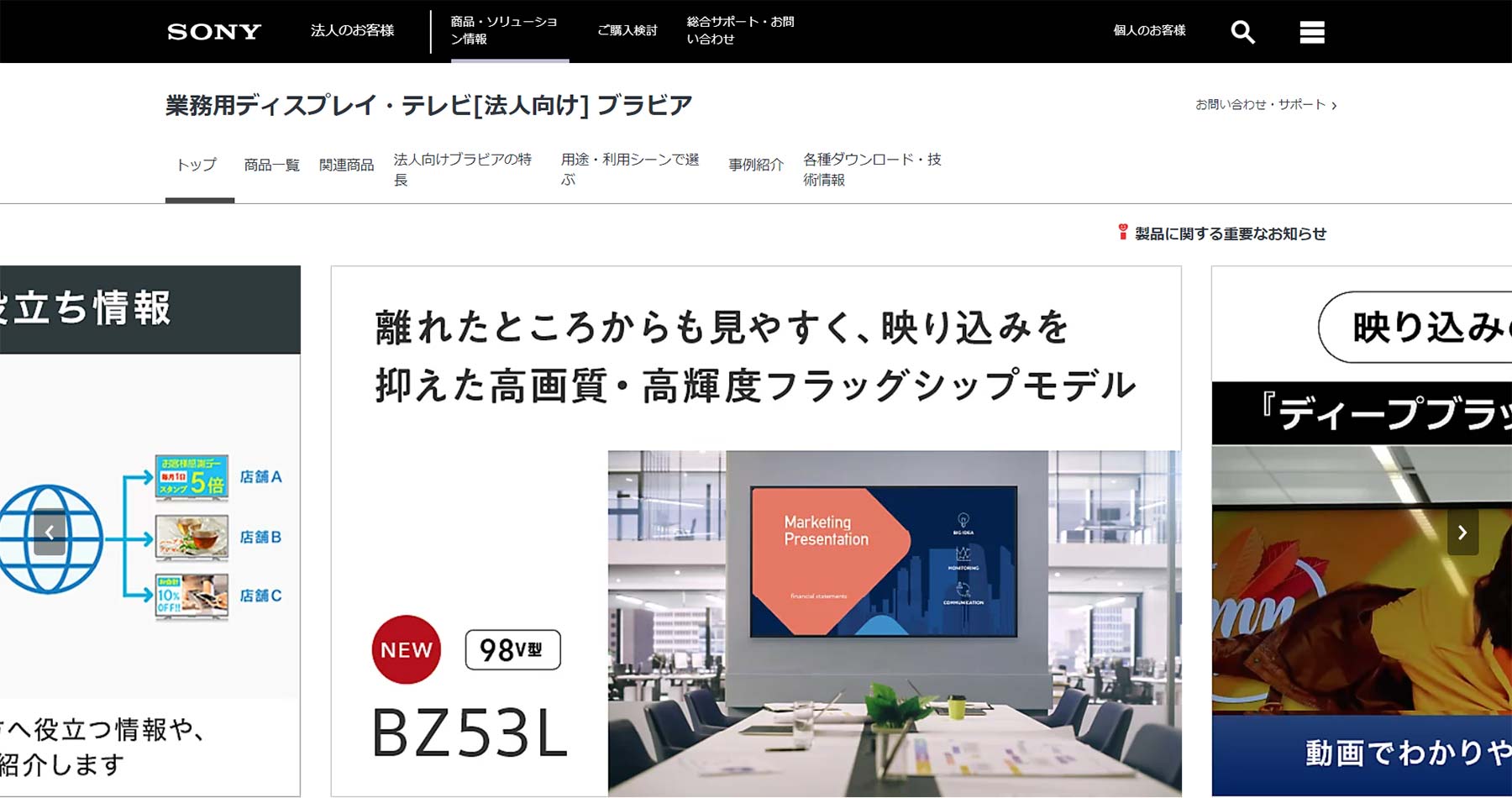
(出所:法人向けブラビア公式Webサイト)
家庭向けTVとしてトップクラスの人気を誇るソニー・ブラビアの法人向けタイプ。高精細な4K画質のモニターは、色味の表現力に定評があり、デジタルサイネージや店頭プロモーションにも多く活用されている。8Kモデルでは98V型と85V型、4Kモデルでは100V型から32V型までという豊富なサイズラインアップも魅力。目的や会議室の規模に合わせて、違うサイズのブラビアを導入している組織も。
画面をタッチ操作したり、ペンで書き込んだりはできないが、PCにケーブルを挿すと即座に画面が映し出される簡便さが強みでプレゼンターの移行も速やかにできる。色彩表現の正確さからデザインレビューなどで重宝されている。
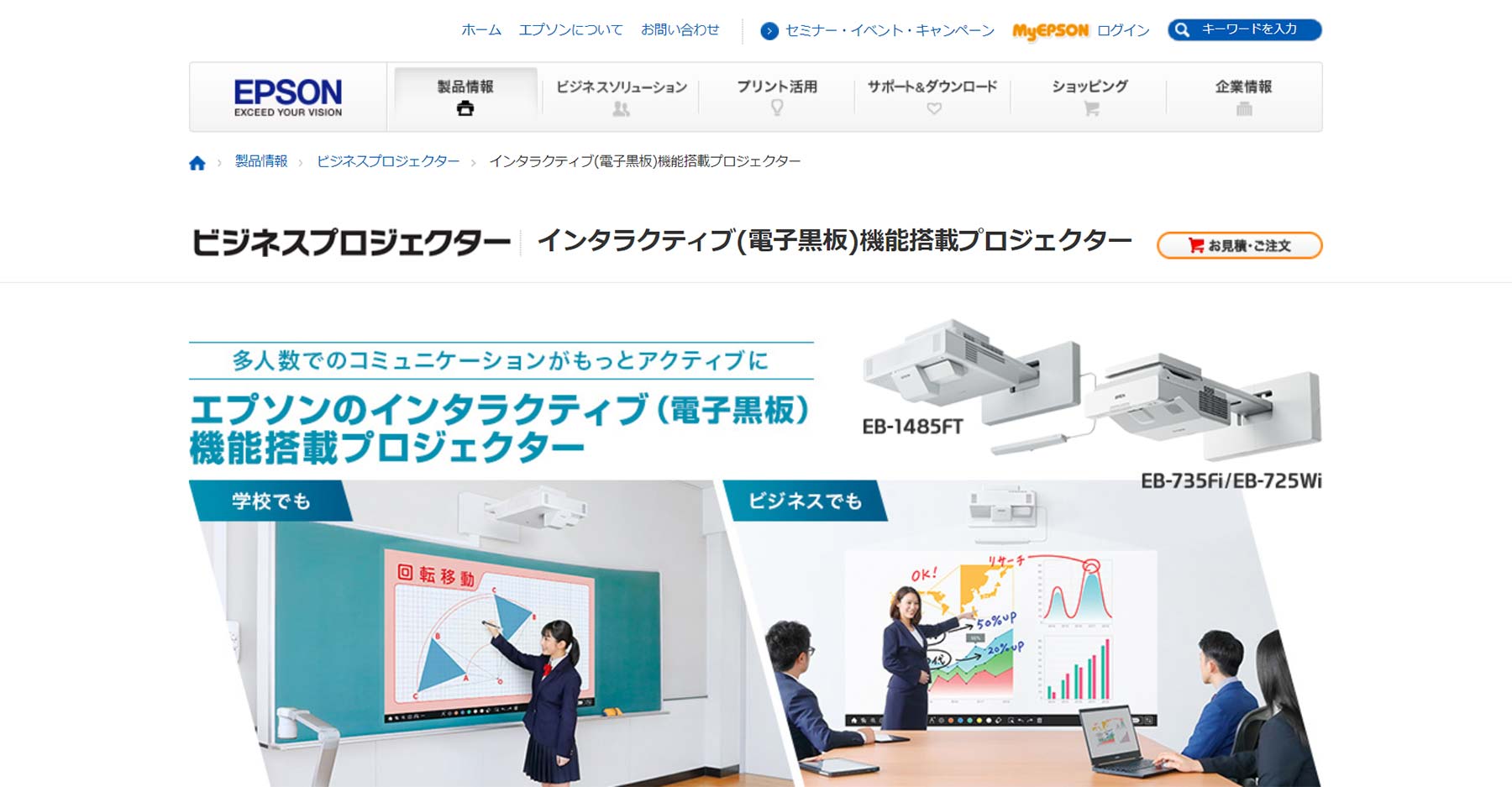
(出所:ビジネスプロジェクター公式Webサイト)
プロジェクター型のインタラクティブホワイトボード。最大で100インチまで投影することができる。
プロジェクター型だが、付属の電子ペンを使えば投写画面への書き込みや、タブレットのような指操作が可能。書き込みをした画面は保存して、メールやプリントアウトもできる。
プロジェクターをPCと接続すれば、プロジェクター側からPCを操作することも可能だ。
また、最大4台まで多拠点のビジネスプロジェクターとの画面共有、1台のPCから最大4台のビジネスプロジェクターへのミラーリングに対応しているので、Web会議などにも活用できる。
Web会議の質向上、自由自在なアイデア共有、多拠点との迅速かつ正確な情報のやり取りなど、様々なシーンで役立つインタラクティブホワイトボード。リモートワーク化が進む中、会議やブレストの場でのコミュニケーションの質が課題となっている組織は少なくありません。PCやタブレットを介したWebミーティングに限界を感じている場合、インタラクティブホワイトボードが課題解決の糸口となる可能性があります。
利用目的やシチュエーションを洗い出したうえで、本記事内でご紹介した比較ポイントなどを参考に、自社にフィットしたインタラクティブホワイトボードの導入を検討してみてください。
インタラクティブホワイトボードをお探しの方は、こちらからサービス紹介資料をダウンロードいただけます。
“インタラクティブホワイトボード”の 一括資料ダウンロードする(無料)
ベンキュー ジャパン株式会社
アジア太平洋地域で約20%のマーケットシェアを獲得しているBenQの多機能な電子黒板BenQ Board。操作性の高さに加えて、ICT管理やウェルビーイングの視...
さつき株式会社
ホワイトボード・PC・周辺機器を1台に集約したツール。選べるOSや、主要Web会議ツール・グループウェアと連携できる柔軟性で、会議の効率や品質向上に貢献します。...
<重要なお知らせ> サイトリニューアルに伴い、初回ログインにはパスワードの再設定が必要です。
アスピックご利用のメールアドレスを入力ください。
パスワード再発行手続きのメールをお送りします。
パスワード再設定依頼の自動メールを送信しました。
メール文のURLより、パスワード再登録のお手続きをお願いします。
ご入力いただいたメールアドレスに誤りがあった場合がございます。
お手数おかけしますが、再度ご入力をお試しください。
ご登録いただいているメールアドレスにダウンロードURLをお送りしています。ご確認ください。
サービスの導入検討状況を教えて下さい。
本資料に含まれる企業(社)よりご案内を差し上げる場合があります。